首先,我们系统对于“客户打单”模板,已经默认是弄好的,可以直接用的。如果你修改这个客户打单的默认格式。请认真看下面的步骤:
第一步:进入
“管理 - 设置系统模板”。
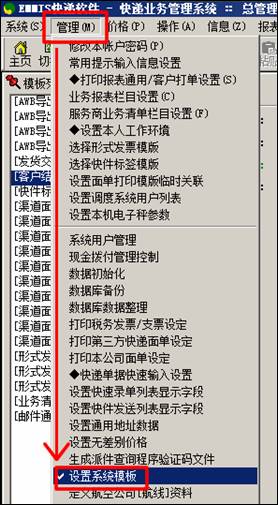
第二步:进入“设置系统模板”的界面以后。看下图:
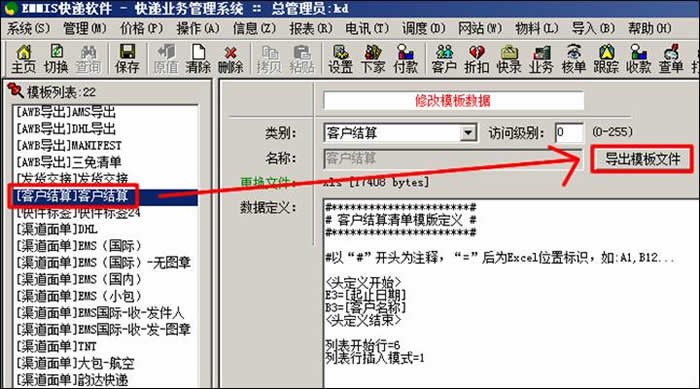
点击“导出模板”,把EXCEL模板导出来,它会默认导出在电脑的桌面上。导出成功以后,电脑桌面上会多1个EXCEL文件。

第三步:打开这个“客户结算”模板,和“设置系统模板”界面,对比这个看。注意对比下面对应数据对应:
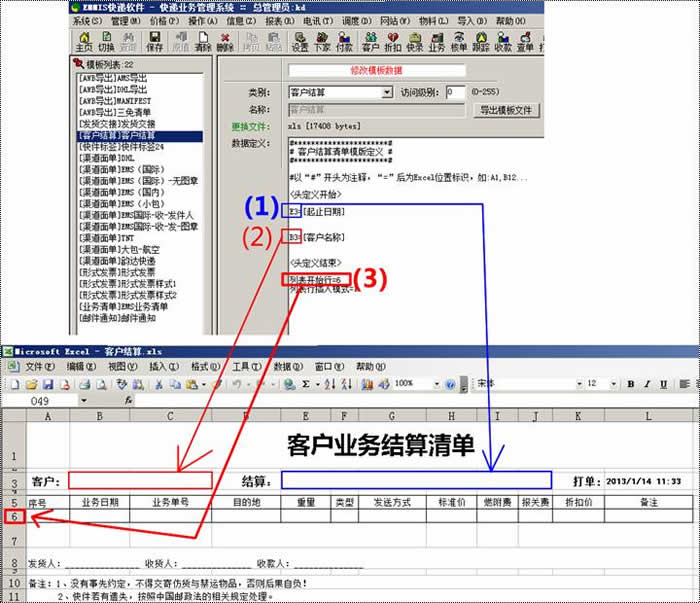
注意上面快递软件对应的“数据定义”和EXCLE模板里对应的单元格的位置。
位置(1)是客户结算日期的时间段的位置:E3【代表某1个单元格】
位置(2)客户的名称所在的单元格的位置:B3【代表某1个单元格】
位置(3)表示业务清单数据,从第6行插入【代表某1排单元格】
如果你要修改EXCEL的格式。主要就是EXCEL模板的这3个位置是系统自动填充的。所以不管你这个EXCLE如何修改,都要记住单元格的位置编号记得在“客户结算_数据定义”里修改好,保存。
其他部分都可以直接在EXCEL模板上修改。
比如你想修改下面的备注内容,或者你想在备注内容下面添加自己的公司银行账号或者公司地址,公司电话等等,都可以在这个EXCEL模板上修改添加。
第四步:修改好EXCEL模板,以及 数据定义修改好以后。点 保存按钮: 。并且关闭所有的打开着的EXCEL。
。并且关闭所有的打开着的EXCEL。
然后还是在这 设置模板 界面,双击左侧的“客户结算”。如下图,点一下绿色的“更换文件”。
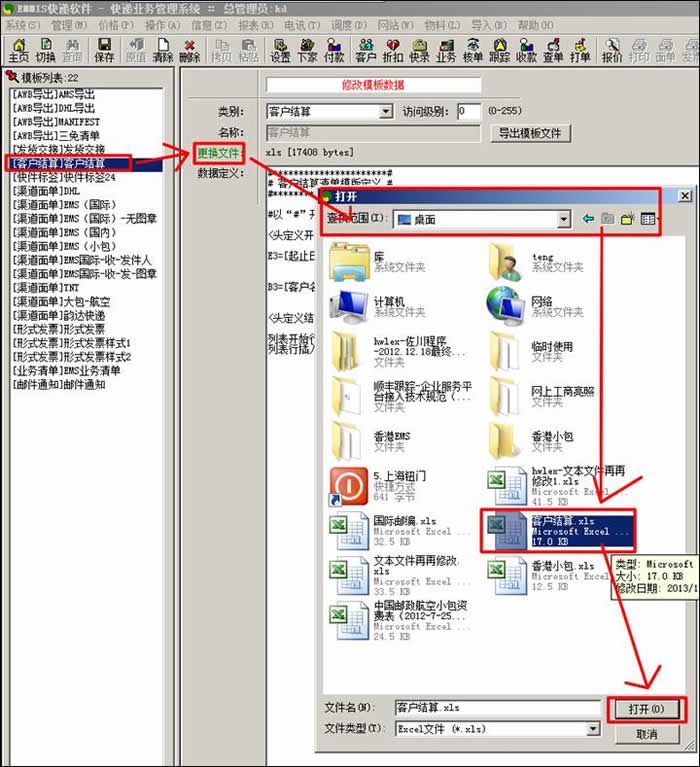
然后弹出1个框框,在框框里把路径调成桌面,在桌面上找到“客户结算”这个EXCEL模板,点击“打开”,如下:

然后点一下保存,耐心等待1到4秒。会出现如下:

点“确定”完成。
第五步:把系统里设置的项目字段顺序,和你的模板顺序
要排列一致。

进入这个界面。把右边“已选字段”里的所有项目,连续双击就可以把右边取消为空白。
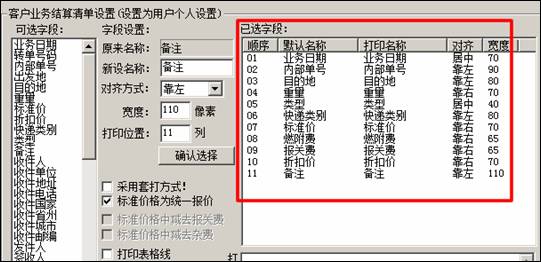
取消以后如下:
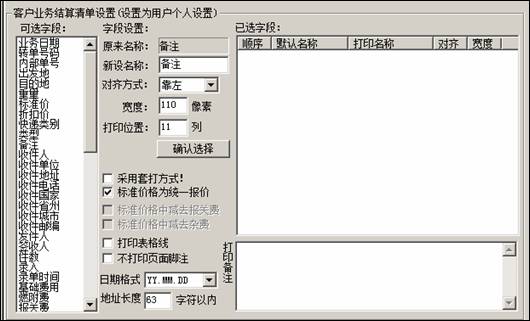
第六步:然后左侧的“已选字段”,全部按照你的EXCEL模板的字段顺序一模一样的双击点到右边。
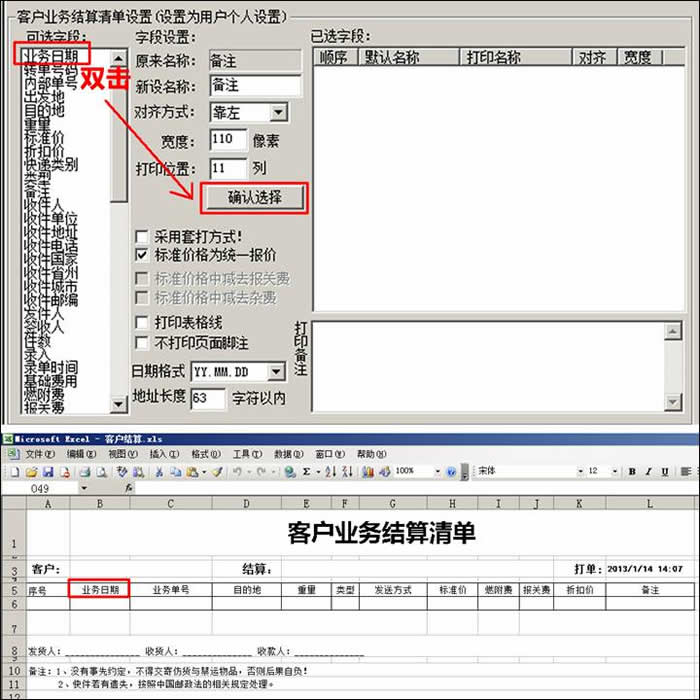
比如EXCLE模板上的顺序是:
业务日期,业务单号,目的地,重量,类型,发送方式,标准价,燃附费,报关费,折扣价,备注
那么在打印字段的设置上。你也要按找这个EXCEL字段排列顺序:
依次按顺序双击:
业务日期,内部单号,目的地,重量,类型,快递类别,标准价,燃附费,报关费,折扣价,备注。
总之,就是EXCEL的字段排列顺序和系统的清单设置的顺序要一样。
第七步:设置完成以后,保存。
第八步:如果你的系统上有很多员工账号,其他人的账号也要设置这个顺序,双击左侧其他员工的账号,也按照EXCEL的顺序,依次双击,弄完以后,也别忘记一定要保存。
第九步:公司所有的快递软件,全部关掉,重新登录。
